Mungkin bagi anda atau saya pribadi suka malas mengetik karena mungkin lelah bekerja atau mungkin lagi males aja ya. Anda bisa menggunakan cara ini agar bisa mengetik dengan suara atau tanpa keyboard.
Di sini kita akan memulai tutorial Bagaimana caranya mengetik menggunakan suara. Maka itu pantengin blog ini jangan sampai ketinggalan informasinya.
Ada beberapa cara mengetik menggunakan suara cara yang bisa anda gunakan di pc anda salah satunya Windows Speech recognition.
Hanya saja Kelemahan dari software ini yaitu nggak ada Listening Bahasa indonesia. Adanya bahasa Inggris jadi ketika anda membuat dokumen dengan bahasa Inggris Memudahkan anda ada membuat artikel atau dokumen nya .
Bagaimana cara mensetting nya silakan lihat tutorialnya di bawah ini.
1. Cari windows Speech recognition
4. Next
5. Baca sambil ucapkan di Microphone Anda, perintah yang ada disana, yang hurufnya di Cetak tebal dan miring.
6. Anda udah berhasil setup mic nya, silahkan klik Next
7. Klik enable document review.
9. Anda berhasil, silahkan Klik Start tutorial untuk melihat tutorial atau klik Skip tutorial untuk tidak melihat tutorialnya.
10. Buka Notepad Anda, dan silahkan ucapkan bahasa inggrisnya ke mic
Cara yang kedua yaitu dengan menggunakan Google doc. Anda bisa dengan mudah mengetik tanpa harus menggunakan keyboard atau bisa dengan suara saja.
1. Buka https://docs.google.com/
2. Pilih Resume
3. Kenapa saya memilih resume, karena kalau dokumen baru gak terlihat bagian menu Diktenya.4. Jika sudah silahkan ke menu alat, kemudian klik Dikte
5. Ketika Anda melihat icon Microphone, klik icon tersebut.
6. Jangan lupa klik izinkan doc.google.com menggunakan mikrofon Anda.
7. Pilih bahasa yang ingin Anda pakai.
8. Hapus semua dokumen Resume tersebut agat Blank, dan bisa kita gunakan.

9. Selanjutnya nikmati ketikan Anda menggunakan Microphone yah..
Bagi yang belum tahu silahkan gunakan cara ini, bagi yang sudah tahu jangan di Bully saya yah hehehe... Jangan lupa komen dan subscribe blog saya ini, agar Anda bisa mendapatkan informasi terbaru lainnya. terima kasih sudah berkunjung.







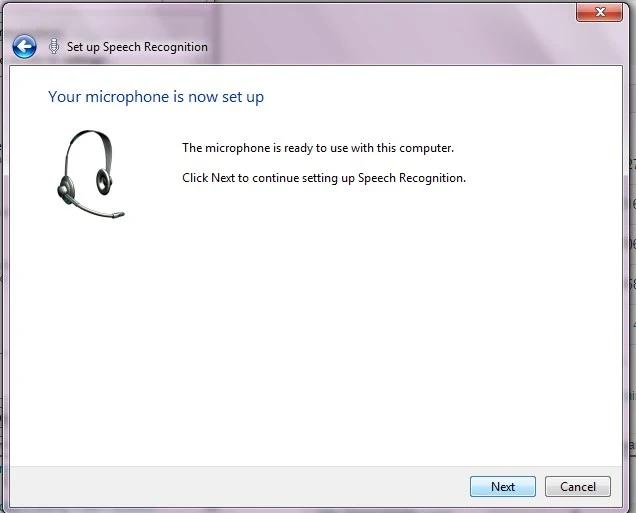
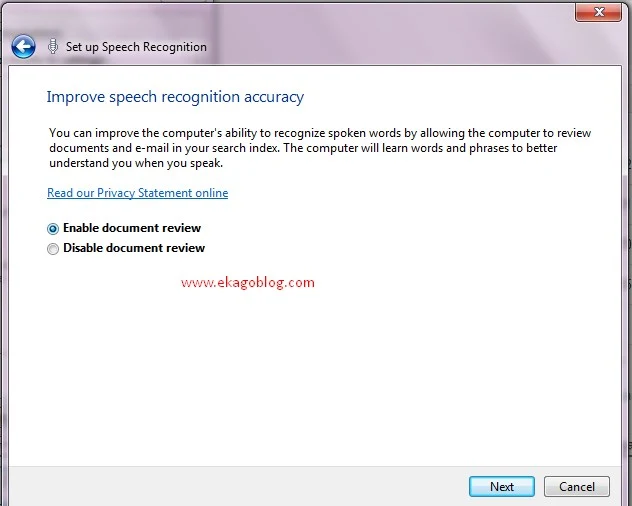


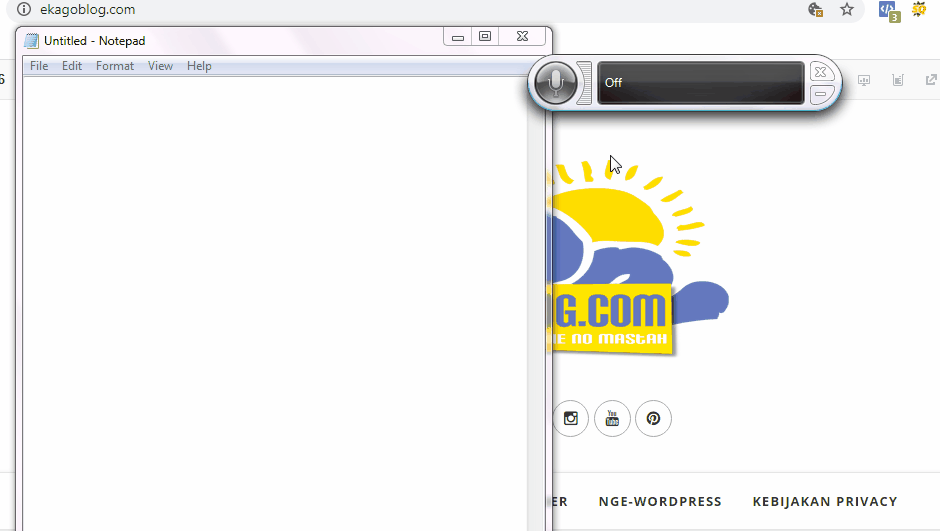


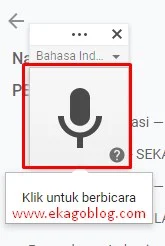



.jpg)


Social Media